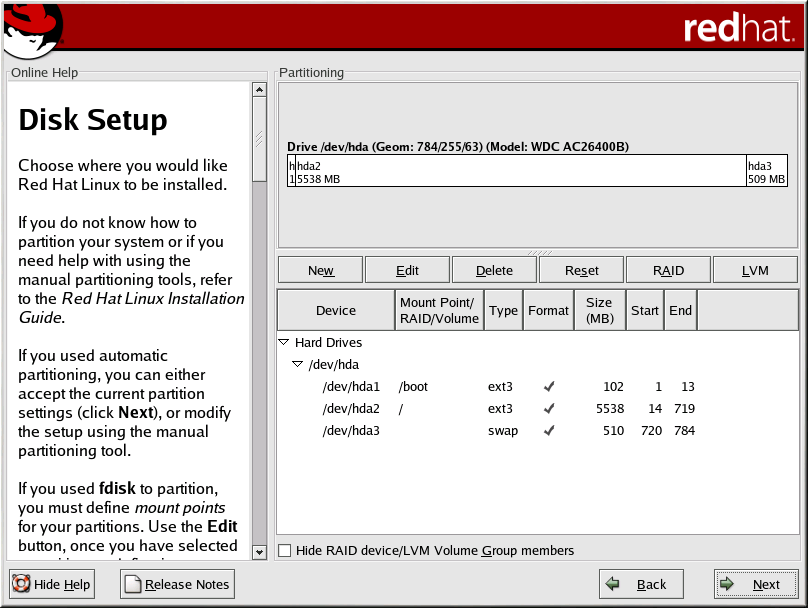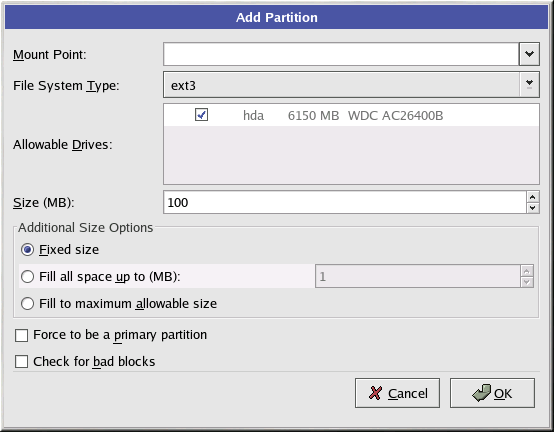Библиотека сайта rus-linux.net
| Red Hat Linux 8.0: Официальное руководство по установке Red Hat Linux x86 | ||
|---|---|---|
| Назад | Глава 3. Установка Red Hat Linux | Вперед |
Создание разделов в системе
Если вы выбрали создание разделов автоматически и не выбирали Просмотр (Review), переходите к разделу Настройка сети .
Если вы выбрали создание разделов автоматически и Просмотр (Review), вы можете либо согласиться с предложенными разделами (нажмите Далее (Next)), либо изменить настройки вручную с помощью программы Disk Druid.
Если вы выбрали Создание разделов вручную программой fdisk (Manually partition with fdisk), переходите к разделу Создание разделов вручную программой fdisk (Partitioning with fdisk).
В этом месте нужно указать инсталляционной программе, куда ставить Red Hat Linux. Для этого нужно определить точки монтирования (mount points) для одного или более разделов диска, где будет стоять Red Hat Linux. На данном этапе может потребоваться создавать и/или удалять разделы (см. Рисунок 3-13).
 | Обратите внимание |
|---|---|
Если вы еще не решили, как будете устанавливать разделы, обратитесь к Приложению E. Понадобятся, как минимум, два раздела — соответствующего размера корневой раздел и раздел подкачки (свопинга), объем которого примерно равен удвоенному размеру оперативной памяти вашей системы. |
Для разбиения на разделы программа установки Red Hat Linux 8.0 использует программу Disk Druid. За исключением некоторых эзотерических ситуаций, Disk Druid вполне справляется с управлением разделами для типичной установки.
Графическое изображение жесткого диска(ов)
Disk Druid предлагает графическое изображение вашего жесткого диска(ов).
Щелкните мышью чтобы подсветилось нужное поле на графическом дисплее. Двойной щелчок мышью позволит редактировать существующий раздел или создать новый на свободном пространстве.
Над этим экранчиком вы увидитеdrive name (имя диска) (например, /dev/hda ), geom (показывает геометрию жесткого диска и состоит из трех чисел, соответствующих количеству цилиндров, головок и секторов на жестком диске) и model (модель) жесткого диска, которая была определена программой установки.
Кнопки программы Disk Druid
Эти кнопки управляют действиями программы Disk Druid. Они используются для создания и удаления разделов, а также для изменения атрибутов разделов. Кнопки на этом экране также служат для подтверждения изменений и выхода из программы Disk Druid. Для более подробного объяснения рассмотрим эти кнопки по порядку.
Новый (New): Используется для добавления раздела. При нажатии появляется диалоговое окно с набором полей (таких как точка монтирования и размер), которые надо заполнить.
Изменить (Edit): Используется для изменения атрибутов раздела, выбранного в секции Разделы (Partitions). При нажатии кнопки Изменить (Edit) появится диалоговое окно. Редактировать можно несколько или все поля, в зависимости от того, какая информация о разделе уже записана на диск.
Можно изменять свободное пространство, представленное на графическом дисплее, для создания новых разделов внутри его. Либо отметьте свободное место и выберите кнопку Изменить (Edit), либо дважды щелкните по свободному пространству для его изменения.
Удалить (Delete): Используется для удаления раздела, выбранного в секции Текущие разделы диска (Current Disk Partitions). Программа попросит вас подтвердить удаление любого раздела.
Перечитать (Reset): Используется для восстановления начального состояния программы Disk Druid. Все внесенные изменения будут утеряны, если нажать кнопку Перечитать (Reset).
RAID: Кнопка RAID может быть использована, если вы хотите обеспечить избыточность какому-либо или всем разделам. Ее следует применять только в том случае, если у вас есть опыт использования RAID. Дополнительная информация о RAID содержится в разделе RAID (Redundant Array of Independent Disks) в руководстве Official Red Hat Linux Customization Guide.
Для создания RAID устройства нужны разделы программного RAID. Создав два и более таких разделов, выберите RAID, чтобы связать программные разделы с RAID устройством.
LVM: Позволяет вам создать LVM логическое и физическое устройства. Роль LVM (Logical Volume Manager) такова — он дает простое логическое представление соответствующего физического хранящего пространства, например, жесткого диска (дисков). LVM управляет отдельными физическими дисками — или, чтобы быть более точными, индивидуальными разделами, существующими на них. Используйте его только в том случае, если у вас уже имеется опыт работы с LVM. Чтобы узнать больше об этом интересном явлении, обратитесь к Official Red Hat Linux Customization Guide.
Для того, чтобы создать LVM логическое и физическте устройство, сначала надо создать раздел типа физического устройства (LVM). После того как вы создадите один или более разделов с типом физического тома LVM, выберите LVM и создайте логическое устройство (LVM).
Поля разделов (Partition Fields)
Над иерархией разделов есть отметки, которые представляют информацию о созданных разделах. Они определены следующим образом:
Устройство (Device) : В этом поле находится имя устройства, на котором расположен раздел.
Точка монтирования (Mount Point/RAID/Volume): Точка монтирования — это место, в котором существует том в структуре каталогов; том "монтируется" в этом месте. Это поле показывает, в каком месте будет смонтирован раздел. Если раздел существует, но не установлен, необходимо определить его точку монтирования. Дважды щелкните мышью по разделу или нажмите кнопку Изменить (Edit).
Тип (Type): Это поле показывает тип раздела (например, ext2, ext3 или vfat).
Формат (Format): В этом поле сообщается, будет ли форматироваться созданный раздел.
Размер (Size): Это поле показывает размер раздела (в MB).
Начало (Start): Это поле показывает, с какого сектора на жестком диске начинается раздел.
Конец (End): Это поле показывает, на каком секторе жесткого диска заканчивается раздел.
Спрятать RAID устройства/LVM Volume Group members (Hide RAID device/LVM Volume Group members): Выберите эту опцию, если вы не хотите, чтобы отображалась информация о созданных RAID устройствах или LVM Volume Group members.
Рекомендуемая схема разбиения
Если не возникнет причин поступить иначе, мы рекомендуем так распределить место на диске:
Раздел подкачки или "раздел для свопа" (минимум 32Mb) — используется для виртуальной памяти. Другими словами, данные записываются в раздел свопа, когда RAM для хранения обрабатываемых данных не хватает. Наименьший размер своп-раздела должен быть равен удвоенному количеству оперативной памяти на машине или 32Мb (что из этих двух величин больше).
К примеру, если у вас 1 GB операционной памяти или меньше, то размер свопа должен быть равен количеству оперативной памяти или в два раза больше. Для RAM объемом более 1 GB рекомендуем выделить 2 GB для раздела подкачки. Создание свопа большого размера особенно полезно, если планируется в дальнейшем увеличить размер операционной памяти.
Раздел
/boot(75 MB) — раздел, подмонтированный на/boot, содержит ядро операционной системы (которое позволяет загружать Red Hat Linux на вашей машине) наряду с некоторыми файлами, используемыми при загрузке. Из-за некоторых ограничений, накладываемых большинством BIOS, стоящих на PC, лучше держать эти файлы на отдельном маленьком разделе. Для большинства пользователей вполне подойдет раздел в 75 MB.Предупреждение Не создавайте раздел
/bootкак раздел типа LVM. Загрузчик, используемый Red Hat Linux, не может читать разделы типа LVM и вы не сможете загрузить ОС Red Hat Linux.
Предостережение Если у вашего жесткого диска больше 1024 цилиндров (и компьютер был собран более двух лет назад), вам, возможно, потребуется создать раздел
/boot, если вы хотите, чтобы корневой раздел/(root) занимал все оставшееся место на диске.Корневой раздел
root(1.5-4.5 GB) — монтируется как "/" (корневой каталог). Все файлы (за исключением тех, которые находятся в разделе/boot) будут находиться на этом разделе. 1.5 GB достаточно для класса установки Рабочая станция (при этом останется очень мало свободного места), а на 4.5 GB можно поставить все пакеты.
Добавление разделов
Чтобы добавить новый раздел, нажмите кнопку Новый (New). Появится диалоговое окно (см. Рисунок 3-14).
 | Обратите внимание |
|---|---|
Вам надо предоставить Red Hat Linux, как минимум, один раздел, а возможно и больше. Более подробно об этом написано в Приложении E. |
Точка монтирования (Mount Point): Введите точку монтирования раздела. Например, если текущий раздел должен быть корневым (root), введите
/; введите/bootдля загрузочного (/boot) раздела и так далее. Вы также можете использовать выпадающее меню для выбора нужной точки монтирования вашего раздела.Тип файловой системы (Filesystem Type): При помощи выпадающего меню выберите подходящий тип файловой системы для раздела. Более полная информация о типах файловых систем находится в разделе Типы файловых систем.
Доступные устройства (Allowable Drives): В этом поле содержится список жестких дисков, установленных на вашей системе. Если диск выделен, значит, на нем можно создать желаемый раздел. Если эта опция не отмечена, значит, раздел невозможно создать на этом диске. Выбирая различные опции, можно указать программе Disk Druid разместить разделы по вашему желанию, или позволить программе Disk Druid самой решать, куда что ставить.
Размер (MB) (Size (Megs)): Введите размер раздела в мегабайтах. Обратите внимание, что по умолчанию в этом поле стоит "1", и, если вы не внесете изменений, у вас будет раздел размером 1 MB.
Доп. опции размера (Additional Size Options): Выберите будет ли раздел фиксированного размера или сможет "расти" (укажите доступное место на диске) до какого-то размера, или вообще ему будет разрешено занять все оставшееся место на диске.
Если вы выбираете Заполнить все пространство до (MB) (Fill all space up to (MB)), то необходимо в поле справа от опции задать ограничение на размер. Это позволит сохранить какое-то свободное место на диске для будущих целей.
Сделать первичным разделом (Force to be a primary partition): Выберите будет ли создаваемый раздел одним из четырех первых на жестком диске. Если опция не выбирается, раздел будет создан логическим. Обратитесь за информацией к Разделы внутри разделов — Обзор расширенных разделов в Приложении E.
Проверка на наличие поврежденных блоков (Check for bad blocks): Такая проверка может помочь не потерять данные с поврежденных блоков и создать их список, чтобы не использовать в будущем. Если вы хотите провести поиск поврежденных блоков во время форматирования каждой файловой системы, убедитесь что эта опция отмечена.
Выбор Проверки на наличие поврежденных блоков может ощутимо увеличить время установки. Поскольку большинство новых жестких дисков имеет большие размеры, поиск поврежденных блоков занимает много времени; продолжительность этого процесса зависит от размера диска. Процесс проверки (если она будет проводиться) можно наблюдать на консоли #6.
Ok: Нажмите Ok, если вы все настроили и хотите создать раздел.
Отменить (Cancel): Нажмите Cancel, если не хотите создавать раздел.
Типы файловых систем
Red Hat Linux дает возможность создать разделы различных типов на основе файловых систем, которые в них будут использоваться. Ниже следует краткое описание разных доступных файловых систем и варианты их использования.
ext2 — Файловая система ext2 поддерживает стандартные файлы Unix (обычные файлы, директории, символьные линки, etc.). Она позволяет давать файлам длинные имена, до 255 символов. Предыдущие версии Red Hat Linux использовали эту систему по умолчанию.
ext3 — Файловая система ext3 основана на ext2 и имеет одно важное преимущество — журналируемость. Использование журналируемой файловой системы уменьшает время ее восстановления после падения системы, так как нет необходимости проводить fsck[1]. Файловая система ext3 выбрана по умолчанию и мы настойчиво рекомендуем использовать именно ее.
physical volume (LVM) — Создание одного или более разделов физического устройства (LVM) позволит вам создать логическое устройство LVM. Обратитесь к Official Red Hat Linux Customization Guide, чтобы получить информацию о LVM побольше.
software RAID — Создание двух и более (программных) разделов software RAID позволит создать одно устройство RAID. За более полной информацией про RAID обращайтесь к главе RAID (Redundant Array of Independent Disks) в Official Red Hat Linux Customization Guide.
Раздел подкачки (swap) — раздел свопа используется для поддержки виртуальной памяти. Другими словами, обрабатываемые системой данные записываются в этот раздел в случаях, когда для их хранения оперативной памяти оказывается недостаточно.
vfat — Linux'овая файловая система VFAT совместима с Windows 95/NT длинными именами файлов в файловых системах FAT.
Редактирование разделов
Для редактирования разделов нажмите кнопку Изменить (Edit) или дважды щелкните указателем мыши по существующему разделу.
 | Обратите внимание |
|---|---|
Если раздел уже существует на жестком диске, вы можете изменить только точку монтирования. Если вы хотите произвести другие изменения, необходимо удалить этот раздел и создать его заново. |
Удаление раздела
Чтобы удалить раздел, выделите его в секции Разделы (Partitions) и щелкните мышью по кнопке Удалить (Delete). Программа попросит вас подтвердить удаление.
Дальнейшие инструкции по установке находятся в разделе Установка загрузчика.
Замечания
| [1] | Приложение fsck используется для проверки и, иногда, исправления одной или нескольких Linux'овых файловых систем. |
| Назад | В начало | Вперед |
| Автоматическое создание разделов | Наверх | Создание разделов с помощью программы fdisk |